
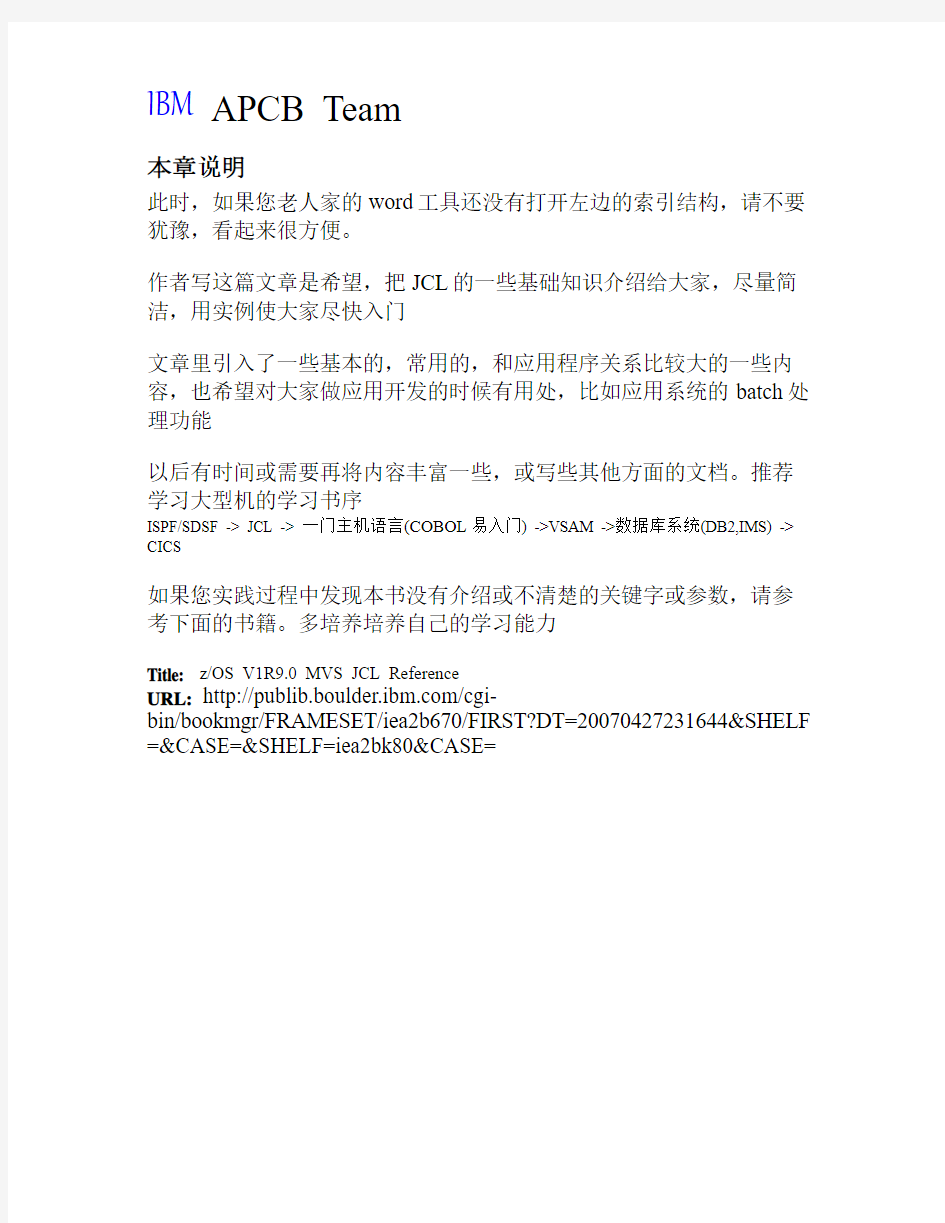
JCL使用法基础
前言
相传很久以前,美国IBM门派修炼成mainframe之葵花宝典,掀起IT 风云,江湖无人能及。
21世纪初,全球IT再次风云变幻,江湖告急。掌握mainframe神功的武林同僚为数不多。特此,IBM门下ISSC-JPCOMM-APCB科研小组,书武学一本,旨在光大武林。
Mainframe之神功确实高深莫测,APCB科研小组经过不懈的研讨与修炼,冒着走火入魔的危险,终于练成0.1/100的功力。
本书未经授权人允许或未向撰稿人实施贿赂者,不得向银河系以外的人发布!
授权与撰稿人
主席:刘庆鑫
副主席:田野
APCB科研小组
特此声明!
V1.0版2008/01/31年出版
本章说明
此时,如果您老人家的word工具还没有打开左边的索引结构,请不要犹豫,看起来很方便。
作者写这篇文章是希望,把JCL的一些基础知识介绍给大家,尽量简洁,用实例使大家尽快入门
文章里引入了一些基本的,常用的,和应用程序关系比较大的一些内容,也希望对大家做应用开发的时候有用处,比如应用系统的batch处理功能
以后有时间或需要再将内容丰富一些,或写些其他方面的文档。推荐学习大型机的学习书序
ISPF/SDSF -> JCL -> 一门主机语言(COBOL易入门) ->VSAM ->数据库系统(DB2,IMS) -> CICS
如果您实践过程中发现本书没有介绍或不清楚的关键字或参数,请参考下面的书籍。多培养培养自己的学习能力
Title: z/OS V1R9.0 MVS JCL Reference
URL: https://www.doczj.com/doc/ca17568454.html,/cgi-
bin/bookmgr/FRAMESET/iea2b670/FIRST?DT=20070427231644&SHELF =&CASE=&SHELF=iea2bk80&CASE=
1.JCL基本结构
JCL程序一般说来主要由JOB HEAD, EXEC, DD语句组成,其功能请参照各个介绍章节。
//JOB ----> JOB HEAD
//EXEC1 ----> STEP,实行的程序或utility //DD1 ----> 上面程序相关的DataSet
…
//EXECn ----> 一个job内可有多个step
//DDn
…---->一个source里可以有多个JOB SAMPLE: (以创建DS的Utility IEFBR14为例)
//YEEX001 JOB CLASS=A,MSGCLASS=H,NOTIFY=&SYSUID,MSGLEVEL=(1,1) //STEP1 EXEC PGM=IEFBR14
//NEWDS DD DSN=yourid.TEST.CBL,DISP=(NEW,UNCATLG),
// SPACE=(TRK,(1,2,1)),UNIT=3390,
// VOL=SER=XXXXXX,
// DCB=(DSORG=PO,LRECL=80,BLKSIZE=800,RECFM=FB)
//
解释:实行job name 为YEEX001, step name为step1 的JCL。该JCL在磁盘XXXXXX上面创建一个名为[自己的ID.TEST.CBL]的DATASET, 它的DD Card为NEWDS
1.1 JCL的编写与提交
现在请利用PDS的一个MEMBER,书写上面SAMPLE介绍的JCL。
像下面那样提交你的JCL。
操作顺序
ISPF >> 3 >> 4 >>找到你的PDS >>打开PDS内的MEMBER(JCL) >> 在COMMAND LINE ===> SUB >>回车
1.2参看JCL结果
操作顺序
SDSF >> H >> 然后像下面一样用’S’或者’?’选择你想参看对对象
更详细的操作请参照ISPF操作相关课程
2.JOB Head介绍
JOB头标志你要向系统提交一个JCL作业。
它是JCL中必须的,必须放在JCL文件的第一行,或者第一个JOB结束之后。当然,一个JCL源文件可以有很多JOB。当多个JOB存在时以只有字符‘//’的一行为结束标志,或者以下一个JOB头为结束标志。当只有一个JOB时‘//’可以不写。
=COLS> ----+----1----+----2----+----3----+----4----+----5----+----6----+----7-- 000001 //APL2467 JOB ,'TIAN.Y',CLASS=A,MSGCLASS=H,NOTIFY=&SYSUID, 000002 // MSGLEVEL=(1,1)
***本文章举出简单常用的用法,具体某参数解释请参照[本章说明]里的手册
通常,使用上面那些参数的JOB头就可以了
3.STEP 介绍
STEP表示一个JOB中你要运行那一本程序,所以也是必须的,要不你能让系统帮你干什么呢
一个JOB中可以有好多STEP,各个STEP中的程序在逻辑上可以有联系,也可以没有联系
=COLS> ----+----1----+----2----+----3----+----4----+----5----+----6----+----7—000003 //* Creat dataset
000004 //CHKSYS EXEC PGM=IEFBR14
3.1 PARM=参数
我们有时候想在执行JCL的时候就把想要得参数传到程序里
所以,格式如下
//STEP1 EXEC PGM=MYPROG, PARM=(20080130)
将上面的日期传到程序里
汇编的场合
R1寄存器会指向存放’20080130’的内存地址,所以,只要知道R1的内容就能能找到此参数
COBOL的场合
LINK SECTION
01 DATE PIC 9(8)
…..
PROCEDURE ….USING DATE
3.2 STEP返回码
STEP的返回码,即实行程序的返回码,比如COBOL 的STOP RUN 返回码.
参考第[7.STEP条件控制]
4.DD CARD 介绍
DD语句是用来为STEP准备一些资源的。它会告诉操作系统,它所在的STEP需要什么样的资源,比如哪个磁盘。一旦操作系统为程序准备好满足(各个参数)要求的资源,控制权就可以转交给程序了。
上面就是传说中的<进程>,当然在大型机里我们不叫它进程,而叫TASK!
DDCARD 与DATASET的区别与联系:
DDCARD对于DATASET来说,就像给一个人起了一个名字或分配的一个身份证号码。程序只会识别DDCARD
=COLS> ----+----1----+----2----+----3----+----4----+----5----+----6----+----7—
//NEWDS DD DSN=S206598.YE.TEST01,DISP=(NEW,UNCATLG),
// SPACE=(TRK,(1,2,1)),UNIT=3390,
// VOL=SER=COMUSR,
// DCB=(DSORG=PO,LRECL=80,BLKSIZE=800,RECFM=FB)
4.1 DISP= 文件处理
通常,我们处理文件时,会有3种情况:
A.处理该文件之前的时候,它是什么样的文件?
B.处理文件正常的时候,把文件怎么样?
C.处理文件异常的时候,把文件怎么样?
所以,文法为DISP=(A,B,C)
上面是不同情况的处理,下面讲的是发生上述情况采取什么样的处理
FOR A,
1. NEW: 不存在,新作
2.OLD: 已存在(排他)
3.SHR: 存在,处理的同时,其他程序也处理(读的情况)4.MOD: 存在,可向文件末尾追加纪录(排他)
FOR B,C,
5. DELETE: 删除
6. KEEP: 保留
7.CATLG: 保留,并CATALOG
8.UNCATLG 保留,不CATALOG
FOR B(only),
9. PASS: 留给下一个STEP,不做处理
(***各种处理方式组合,默认值等不做介绍,实践中总结)
4.2 SPACE=分配空间
用什么单位来给DATASET分配空间?第一次分配多少?第一次都用完了,我们应该怎么办?如果是PDS,为了管理所属MEMBER信息,需要额外的空间(登录薄),如何分配
参照下面语句,和上面的疑问联系起来
(SPACE=(TRK,(primary,secondary,for PDS登录薄)),
常用的分配单位有BYTES(byte) < BLKS(block) < TRKS(track) <
CYLS(clinder)等
4.3 UNIT=磁盘类型,VOL=SER=卷标
?与PC机相似,大型机的磁盘也都有类型和卷(盘符),通常磁盘了型有3330,3390-3,3390-9型等等。根据不同类型的磁盘它们的可用空间不同,可用的
clinder数量也不同
?如果DATASET不被CATALOG(关于CATALOG参照VSAM课程)必须指定卷的信息(如下所视),JCL亦是如此
4.4 DCB=文件控制块
所有类型的文件都有一个文件控制块(DCB)来存储文件类型/逻辑纪录长度/记录格式/文件块的信息
DCB=(DSORG=PO,LRECL=80,BLKSIZE=800,RECFM=FB)
?常用的文件类型(DSORG=)
PDS- Partition DATASET (DSORG=PO),可建MEMBER
SAM- Sequential DATASET(DSORG=PS)
?其他的文件类型(参考相关课程)
ISAM, 带索引顺序访问方法,很少用拉,VSAM可以替代它
VSAM, VSAM方法
HFS, UNIX格式文件,是大型机OPEN化的一个体现
LIBRARY,我想就是PDS
?记录格式
F - 固定长非BLOCK化,一个记录 = 一个BLOCK
FB- 固定长BLOCK化
V - 可变长非BLOCK化,可变控制占4BYTE,总记录长=记录长+4BYTE
VB- 可变长BLOCK化
U - 无格式,LOAD MODULE常用
如果上记格式带有A,如VBA, A表示代表文件打印控制占1BYTE,通常针对
SYSOUT DD CARD
4.5 PDS登录薄分配
?注意,PDS登录只能以256字节BLOCK为单位进行分配,所以前面介绍的分配单位对其不起作用,也就是说1 代表其空间为1 x 256, n代表其分配空间为n x 256
?可以根据自己需要容纳member的多少来分为其数量,以10member为例,一个member大约占50byte的注册空间,所以
10*50/256 〉1,用两个单位即可
?PDS登录薄不可扩张分配,创建dataset的时候最好考虑member的数量和大小,避免浪费,崇尚绿色
5.关于各种DD CARD的说明
第4章里介绍了最为常见的DD形式,下面列举其他一些最为常用的特殊DD语句
有不胜枚举的DDCARD很难一一道来,具体要参考UTILITY的使用方法和程序员对程序输出输出文件的定义,很多DDCARD在一个UTILITY可以用,但在另一个UTILITY却不能使用。
所以要认识到学习MVS的UTILITY和学习JCL其实是两回事,所以在这里侧重讲的是JCL的格式与语法
JOBLIB, STEPLIB是由系统识别的两个特殊DDCARD在第6章会介绍
5.1 //SYSIN
功能:
直接输入程序要读入的数据
格式:
//SYSIN DD *
**在这里放入执行程序的数据,从第2列开始书写 **
/*
或者,
//SYSIN DD DATA,DLM= (任意两字符)
**在这里放入执行程序的数据,从第列开始书写 **
(上记任意两字符结束)
说明:
数据源开始用DD*表示,结束用/*表示
上述的格式中SYSIN可以换成其它的DD CARD
5.2 //SYSPRINT
功能:
打印输出UTILITY或程序相关的一些用户级信息
格式:
//SYSPRINT DD SYSOUT=*
说明:
SYSOUT=指向了打印输出位置,*代表和JOB头MSGCLASS=指定的相同的
输出队列,还有一些其它控制输出的控制参数,不常用。需要的话可以参考相关书籍或与我研究
从下图可以看出用户级别的信息和系统信息被输出同一队列
***注意,如果看到有的UTILITY中,上述相同功能的DDCARD但是名
字不一样,比如SYSTSIN,SYSTSPRT,请不要大惊小怪,原因在前面已经说过
5.3 临时DATASET
通常,作批处理作业的时候,作业有些复杂。比如前一个任务的输出结果是下一个任务的输入。把钱一个任务的结果输出到一个DATASET然后再由第2个任务处理,这样的做法似乎有点Stupid 。这个dataset对我们根本没有用,一点都没有绿化的感觉
功能:
临时储存数据,不保存。作业结束其也被自动消除
格式:
//DD名 DD DSN=&&TEMP, DISP=(NEW,PASS,),SPACE=,UNIT=
说明:
&&代表临时DATASET, DATASET不要用有’.’连接的名字,1-8个字符
5.4 联合DATASET
我们做一个这样的批处理,每个月都有一份报表放在在一个名为JAN,FEB…,DEC 的DATASET里,在年中或年末我们要对它们一起处理。
因为我程序不知道要有多少DATASET处理,其数量是动态的,可能是6个(半年),也可能是12个(一年)。妈呀,我程序到底要定义多少个DDCARD啊
还好,IBM很专业,比我还早就想到了
功能:
程序可通过一个DDCARD来,处理多个DATASET
格式:
//DDNAME DD DSN=XXXXX.JAN, DISP=SHR
// DD DSN=XXXXX.FEB, DISP=SHR
……..
// DD DSN=XXXXX.DEC, DISP=SHR
SAMPLE:
//JOBNAME JOB ……..
//STEP1 EXEC PGM=MYPROG
//INPUT DD DSN=XXXXX.JAN, DISP=SHR
// DD DSN=XXXXX.FEB, DISP=SHR
……..
// DD DSN=XXXXX.DEC, DISP=SHR
//OUTPUT DD DSN=XXXXX.YEARSUM
//SYSPRINT DD SYSOUT=*
5.5 参照DATASET
有这样一种情况,一个DATASET可能有好几个STEP要引用。比如,一个数据源,第一个STEP引用它结束后,第2个STEP处理时候仍需要有这个数据源作输入。
每次都要对这DDCARD在相应的STEP里进行说明(DCB,UNIT,VOL..)的话
看起来比较麻烦。
而且,为了便于维护(修正JCL时不用改所有地方的DATASET NAME)
功能:
相同DATASET的引用,只需在一处DDCARD里进行属性的说明
格式:
//DD名2 DD DSN=*.DD1名
(参照同一STEP内的DS)
或,
//DD名2 DD DSN=*.STEP名.DD名1
(参照同一JOB相应STEP内的DS)
或,
//DD名2 DD DSN=*.STEP名.PROC名的STEP名.DD名1
(参照同一JOB,相应STEP,该STEP调用procedure(非程序), 该procedure内的STEP,STEP内的DS)
SAMPLE:
(1)
//JOBNAME JOB ……..
//STEP1 EXEC PGM=CREATE
//DD1 DD DSN=MY.DATASET.DISP=(NEW,),
// SPACE=,UNIT=,DCB=*.DD3,
// VOL=SER=
//DD2 DD DCB=(DCB2)
//DD3 DD DCB=(DCB3)
(DD1为程序所设计,识别)
(2)
//JOBNAME JOB ……..
//STEP1 EXEC PGM=CREATE
//DD1 DD DSN=MY.DATASET.DISP=(NEW,),
// SPACE=,UNIT=,DCB=,
// VOL=SER=
//STEP2 EXEC PGM=REFER
//DD2 DD DSN=*.STEP1.DD1
(3)
//JOBNAME JOB ……..
//STEP1 EXEC procedure-name
(//STEP1 EXEC PGM=CREATE
//DD1 DD DSN=MY.DATASET.DISP=(NEW,),
// SPACE=,UNIT=,DCB=,
// VOL=SER=) ----->PROC内容
//STEP2 EXEC PGM=REFER
//DD1 DD DSN=*.STEP1.STEP1.DD1
5.6空DATASET
比如一程序处理一DDCARD,通常是包含DATASET(数据)的。但是某些情况又不需要处理这些数据。
可以用两种方法
?使用[5.5参照DATASET]的方法
//JOBNAME JOB ……..
//STEP1 EXEC PGM=MYPROG
//DD1 DD DSN=MY.DATASET.DISP=SHR,
//DD2 DD DUMMY
//DD3 DD DSN=*.DD2
(DD3为程序所设计,识别)
?使用JCL PROCEDURE的替代方法
PROCedure在JCL过程的章节介绍
//JOBNAME JOB ……..
//STEP1 PROC MYPROC
//DD1 DD DUMMY
(其中DD1在MYPROC过程中已经声明)
5.7程序调试用DATASET
当程序异常终了的时候,可以用一些特殊的方法进行调试。系统给我们提供了3个很特别的东西供我们参考。
SAMPLE
//JOBNAME JOB ……..
//STEP1 EXEC PGM=MYPROG
//DD1 DD DSN=MY.DATASET.DISP=SHR,
// SYSUDUMP DD SYSOUT=*
(DD1为程序所设计,识别)
6.关于程序库的说明
Q: 文章开始并没有指定程序IEFBR14存放的位置,那么系统执行JCL时是如何知道去哪里找这本程序呢?
A: 因为该程序是放在SYS1.LINKLIB,如果不在JCL里指定,系统就会从这里找到它
其实很多系统有类似的LIB, 如SYS1.**.LINKLIB, 系统也可自己找到,其原因完全取决于系统管理员
JCL程序
--------------------------------------------------------------------------------------------------------------------- //YEEX001 JOB CLASS=A,MSGCLASS=H,NOTIFY=&SYSUID,MSGLEVEL=(1,1), // COND=(0,NE)
//JOBLIB DD DSN=MYLIB1
//STEP1 EXEC PGM=MYPROG
//STEPLIB DD DSN=MYLIB2
//NEWDS DD DSN=S206598.YE.TEST01,DISP=(NEW,UNCATLG),
// SPACE=(TRK,(1,2,1)),UNIT=3390,
// VOL=SER=COMUSR,
// DCB=(DSORG=PO,LRECL=80,BLKSIZE=800,RECFM=FB)
//
流程图
OK!Action!
7.STEP条件控制
通常,后一个STEP的执行要基于前一个STEP是否被正常执行,比如只有创建DATASET的STEP正常,后面我们才能引用它。
所以用COND=(n,比较符),开控制STEP是否执行
格式:
//JOBNAME JOB …COND=(n,比较符)
或
//STENAME EXEC PGM=, COND=(n,比较符)
说明:
n- 1~4095的任意值,用程序设计者设计,比如cobol 的stop run 返回码
比较符-
例:EXEC PGM=,COND(10,GT)
解释,当n大于上一个STEP的返回码时,就不执行这个STEP.。这正判断的方法看起来有点别扭,但是在这里劝大家不要试图反过来理解‘当返回码(>?
SAMPLE:
//JOBNAME JOB …..
//STEP1 EXEC PGM= CREAT-DATASET
//STEP2 EXEC PGM= REFER-DATASET,COND=(0,LT)
0小于STEP1的返回码么?小于的话,创建DATASET不合格,STEP2不必参照这个DATASET,不执行!
***更复杂的条件组合在这里部介绍了。
8.JCL过程(PROC)介绍
往往,
为了方便
为了减少出错的可能性
为了降低重复开发的工作量
我们自然而然的会想到是否我们可以写一个子程序那样的JCL,答案是肯定滴!
JCL过程可以有3种作成方法
?过程和调用它的JCL写在同一个文件里,上面的例子所示,称’stream PROC’
此方法常为开发时所用,便于调试。成功以后再变成下面两种形式。
?过程为系统管理员所管理的(你不用在乎它在哪里),称’CATALOG PROC’
自己作练习的时候你用不上这种方法,你也没有权限。对leader有用。如果你想了解它是怎么写的,请查看SYS1.**.PROCLIB这样的PDS
?过程是自己常常利用的,当然和JOB头放在同一文件里又失去了PROC的意义,可以叫它’非CATALOG PROC’
用此方法时,因为不是CATALOG的,所以你需要在调用该PROC的JCL
里指出它的位置,如下
//JOBNAME JOB ……
//MYLIB JCLLIB ORDER=(yourdataset1,[yourdataset2],[yourdatasetN])
//STEPNAME PROC procname
…
Revit入门教程(一看就会)要点
Revit入门级小教程(原创~) 写在前面: REVIT作为一款专门面向建筑的软件,它的功能是非常强大的,它可以兼任辅助建筑设计和建筑表现两方面工作,以下所谈到的建模过程指的是建筑表现方面的工作,用REVIT辅助建筑设计需要设计者对REVIT建模有着非常熟练的掌握,相比于辅助建筑设计,对于初学者来说用REVIT来做建筑表现更加容易上手一些。因此以下所谈到的REVIT建模主要是针对建筑表现方面。 建模观念上的改变: REVIT作为一款BIM软件,它的建模跟我们平时常用到的建模软件,如SKETCH UP,RHINO 等,还是有着不小的差距的,要接受这款软件,在建模观念上就需要有一些改变。 如果把常用的SKETCH UP、RHINO比作手工模型的话,REVIT便可以比作实际建造,
SKETCH UP、RHINO等软件的建模是通过形体的组成来完成,而REVIT的建模是通过组合不同的建筑元素来完成,如梁、柱、门、窗等等。既然是模拟实际建造,便有着实际建造的一些特点,如掌握建筑各部分精确的尺寸,了解建筑各部分材料的运用,构造做法等等,综合来说,用REVIT建模,必须对你的建筑方案有深入准确的了解,才可以建出一个完善的REVIT模型。这个观念对于一个刚刚接触REVIT的同学来说是很重要的,对自己的建筑方案了解的不够准确细致深入的话,建模的时候会碰到很多困难,让自己不得不停下手中的建模工作,来确定某一部分的尺寸、材料或构造等。REVIT模型的细致程度最终取决于设计者所做的方案的深度和对方案的了解程度。 两个重要的专有名词: 我从官方解释和我个人的理解两个方面来说一下对于REVIT中两个比较重要的专有名词的意思 样板文件: 官方解释:项目样板提供项目的初始状态。
案例的详细过程写下来,所以REVIT这是寒假的一个作业,倪伟桥让我把我做的一个初学REVIT就写了这么一篇类似教程的东西,既然写了就发上来分享一下,相信对于不久,也还有很多REVIT者还是有一些帮助的。同时希望大家能指出不足呀,我也用~要学习的,欢迎分享心得经验 写在前面:它可以兼任辅助建筑设作为一款专门面向建筑的软件,它的功能是非常强大的,REVIT计和建筑表现两方面工作,以下所谈到的建模过程指的是建筑表现方面的工作,用相比于辅助建筑设REVIT建模有着非常熟练的掌握,REVIT辅助建筑设计需要设计者对REVIT因此以下所谈到的来做建筑表现更加容易上手一些。计,对于初学者来说用REVIT 建模主要是针对建筑表现方面。 建模观念上的改变:RHINOUPSKETCH ,作为一款BIM软件,它的建模跟我们平时常用到的建模软件,如REVIT 等,还是有着不小的差距的,要接受这款软件,在建模观念上就需要有一些改变。SKETCH 便可以比作实际建造,RHINO比作手工模型的话,REVIT、如果把常用的SKETCH UP的建模是通过组合不同的而REVITRHINOUP、等软件的建模是通过形体的组成来完成,建筑元素来完成,如梁、柱、门、窗等等。既然是模拟实际建造,便有着实际建造的一些特点,如掌握建筑各部分精确的尺寸,了解建筑各部分材料的运用,构造做法等建模,必须对你的建筑方案有深入准确的了解,才可以建出REVIT等,综合
来说,用的同学来说是很重要的,模型。这个观念对于一个刚刚接触一个完善的REVITREVIT对自己的建筑方案了解的不够准确细致深入的话,建模的时候会碰到很多困难,让自 己不得不停下手中的建模工作,来确定某一部分的尺寸、材料或构造等。REVIT模型的细致程度最终取决于设计者所做的方案的深度和对方案的了解程度。 两个重要的专有名词: 我从官方解释和我个人的理解两个方面来说一下对于REVIT中两个比较重要的专有名词的意思 样板文件: 官方解释:项目样板提供项目的初始状态。 Revit Architecture 提供几个样板,您也可以创建自己的样板。基于样板的任意新项目均继承来自样板的所有族、设置(如单位、填充样式、线样式、线宽和视图比例)以及几何图形。 个人的理解:如果把一个REVIT项目比作一张图纸的话,那么样板文件就是制图规范,样板文件中规定了这个REVIT项目中各个图元的表现形式:线有多宽、墙该如何填充、度量单位用毫米还是用英寸等等,除了这些基本设置,样板文件中还包含了该样板中常用的族文件,如工业建筑的样板文件中,族里面便会包括一些吊车之类的只有在工业建筑中才会常用的族文件。 族文件:
Eviews操作入门:输入数据,对数据进行描述统计和画图 首先是打开Eviews软件,可以双击桌面上的图标,或者从windows开始菜单中寻找Eviews,打开Eviews后,可以看到下面的窗口如图F1-1。 图F1-1 Eviews窗口 关于Eviews的操作可以点击F1-1的Help,进行自学。 打开Eviews后,第一项任务就是建立一个新Workfile或者打开一个已有的Workfile,单击File,然后光标放在New上,最后单击Workfile。如图F1-2 图F1-2 图F1-2左上角点击向下的三角可以选则数据类型,如同F1-3。数据类型分三类截面数据,时间序列数据和面板数据。
图F1-3 图F1-2右上角可以选中时间序列数据的频率,见图F1-4。 图F1-4 对话框中选择数据的频率:年、半年、季度、月度、周、天(5天一周或7天1周)或日内数据(用integer data)来表示。 对时间序列数据选择一个频率,填写开始日期和结束日期, 日期格式: 年:1997 季度:1997:1 月度:1997:01 周和日:8:10:1997表示1997年8月10号,美式表达日期法。 8:10:1997表示1997年10月8号,欧式表达日期法。 如何选择欧式和美式日期格式呢?从Eviews窗口点击Options再点击dates and Frequency conversion,得到窗口F1-5。F1-5的右上角可以选择日期格式。
图F1-5 假设建立一个月度数据的workfile,填写完后点OK,一个新Workfile就建好了。见图F1-6。保存该workfile,单击Eviews窗口的save命令,选择保存位置即可。 图F1-6 新建立的workfile之后,第二件事就是输入数据。数据输入有多种方法。 1)直接输入数据,见F1-7 在Eviews窗口下,单击Quick,再单击Empty group(edit series),直接输数值即可。注意在该窗口中命令行有一个Edit+/-,可以点一下Edit+/-就可以变成如图所示的空白格,输完数据后,为了避免不小心改变数据,可以再点一下Edit+/-,这时数据就不能被修改了。
写在前面: REVIT作为一款专门面向建筑的软件,它的功能是非常强大的,它可以兼任辅助建筑设计和建筑表现两方面工作,以下所谈到的建模过程指的是建筑表现方面的工作,用REVIT辅助建筑设计需要设计者对REVIT建模有着非常熟练的掌握,相比于辅助建筑设计,对于初学者来说用REVIT来做建筑表现更加容易上手一些。因此以下所谈到的REVIT 建模主要是针对建筑表现方面。 建模观念上的改变: REVIT作为一款BIM软件,它的建模跟我们平时常用到的建模软件,如SKETCH UP,RHINO 等,还是有着不小的差距的,要接受这款软件,在建模观念上就需要有一些改变。 如果把常用的SKETCH UP、RHINO比作手工模型的话,REVIT便可以比作实际建造,SKETCH UP、RHINO等软件的建模是通过形体的组成来完成,而REVIT的建模是通过组合不同的建筑元素来完成,如梁、柱、门、窗等等。既然是模拟实际建造,便有着实际建造的一些特点,如掌握建筑各部分精确的尺寸,了解建筑各部分材料的运用,构造做法等等,综合来说,用REVIT建模,必须对你的建筑方案有深入准确的了解,才可以建出一个完善的REVIT模型。这个观念对于一个刚刚接触REVIT的同学来说是很重要的,对自己的建筑方案了解的不够准确细致深入的话,建模的时候会碰到很多困难,让自己不得不停下手中的建模工作,来确定某一部分的尺寸、材料或构造等。REVIT模型的细致程度最终取决于设计者所做的方案的深度和对方案的了解程度。 两个重要的专有名词:
我从官方解释和我个人的理解两个方面来说一下对于REVIT中两个比较重要的专有名词的意思 样板文件: 官方解释:项目样板提供项目的初始状态。 Revit Architecture 提供几个样板,您也可以创建自己的样板。基于样板的任意新项目均继承来自样板的所有族、设置(如单位、填充样式、线样式、线宽和视图比例)以及几何图形。 个人的理解:如果把一个REVIT项目比作一张图纸的话,那么样板文件就是制图规范,样板文件中规定了这个REVIT项目中各个图元的表现形式:线有多宽、墙该如何填充、度量单位用毫米还是用英寸等等,除了这些基本设置,样板文件中还包含了该样板中常用的族文件,如工业建筑的样板文件中,族里面便会包括一些吊车之类的只有在工业建筑中才会常用的族文件。 族文件: 官方解释:族是一个包含通用属性(称作参数)集和相关图形表示的图元组。属于一个族的不同图元的部分或全部参数可能有不同的值,但是参数(其名称与含义)的集合是相同的。族中的这些变体称作族类型或类型。 个人的理解:族文件可算是REVIT软件的精髓所在。初学者常常拿SKETCH UP中的组件来和REVIT中的族来做比较,从形式上来看,两者确实有相似之处,族可以看做是一种参数化的组件,如:一个门,在SKETCH UP中的一个门组件,门的尺寸是固定的,需要不同尺寸的门就需要再重新做一个,而REVIT中的一个门的族,是可以对门的尺寸、材质等属性进行修改的,所以说,族可以看做是一种参数化的组件。 还有一些专有名词会在后面的建模步骤中出现的时候进行解释。
讲次01 有理数的分类及数轴 考点一、有理数分类 按照整数和分数的分类 【注意】0既不是正数也不是负数。 按正数、负数、和零的关系分类 有理数分类注意事项: 1.无限不循环的小数不是有理数,比如:圆周率。 2.无限循环的小数是有理数,比如:0.6666666… 3.如200%,6/3能约分成整数的数不能算做分数 考点二、数轴 规定了原点、正方向、单位长度的直线叫做数轴。 数轴的三要素:原点、正方向、单位长度(重点) 画数轴步骤:画直线-取原点-规定正方向-单位长度 任何有理数都可以用数轴上的点表示,有理数与数轴上的点是一一对应的。 数轴上的点表示的数从左到右依次增大;原点左边的数是负数,原点右边的数是正数. 实心点表示包括本数,空心点表示不包括本数。
命题角度一 正负数在实际生活中的应用 例题1.如果向东走2m 记为2m +,则向西走3m 可记为( ) A .3m + B .2m + C .3m - D .2m - 【解析】若向东走2m 记作+2m ,则向西走3m 记作-3m ,选C . 变式1.如果+20%表示增加20%,那么﹣6%表示( ) A .增加14% B .增加6% C .减少6% D .减少26% 【解析】在一对具有相反意义的量中,先规定其中一个为正,则另一个就用负表示.“正”和“负”相对,所以如果+20%表示增加20%,那么﹣6%表示减少6%.选C . 变式2.四个足球与足球规定质量偏差如下:﹣3,+5,+10,﹣20(超过为正,不足为负).质量相对最合规定的是( ) A .+10 B .﹣20 C .﹣3 D .+5 【分析】质量偏差越少越好,最符合规定的是﹣3. 【解析】最符合规定的是﹣3,选C . 【小结】本题主要考查负数的意义. 变式3.花店、书店、学校依次坐落在一条东西走向的大街上,花店位于书店西边100米处,学校位于书店东边50米处,小明从书店沿街向东走了20米,接着又向西走了–30米,此时小明的位置( ) A .在书店 B .在花店 C .在学校 D .不在上述地方 【分析】由题意知,可看作书店为原点,花店位于书店西边100米处,即-100米,学校位于书店东边50米处,即+50米,解答出即可. 【解析】根据题意:小明从书店沿街向东走了20米,接着又向西走了–30米,即向东走了50米,而学校位于书店东边50米处,故此时小明的位置在学校.选C . 【小结】本题考查类比点的坐标及学生解决实际问题的能力和阅读理解能力,解题的关键在于对正负坐标的理解.
1.7 数列前n 项和求法 知识点一 倒序相加法 特征描述:此种方法主要针对类似等差数列中 112n n a a a a -+=+= ,具有这样特点的数列. 思考: 你能区分这类特征吗? 知识点二 错位相减法 特征描述:此种方法主要用于数列}{n n b a 的求和,其中}{n a 为等差数列,}{n b 是公比为q 的等比数列,只需用n n S qS -便可转化为等比数列的求和,但要注意讨论q=1和q ≠1两种情况. 思考:错位时是怎样的对应关系? 知识点三 分组划归法 特征描述:此方法主要用于无法整体求和的数列,例如1,112+ ,11 124 ++,……, 11124+ ++……+11 2 n -,可将其通项写成等比、等差等我们熟悉的数列分别进行求和,再综合求出所有项的和. 思考:求出通项公式后如何分组? 知识点四 奇偶求合法 特征描述:此种方法是针对于奇、偶数项,要讨论的数列 例如1 1357(1)(21)n n S n -=-++++-- , 要求S n ,就必须分奇偶来讨论,最后进行综合. 思考:如何讨论?
知识点五 裂项相消法 特征描述:此方法主要针对 12231111 n n a a a a a a -+++ 这样的求和,其中{a n }是等差数列. 思考:裂项公式你知道几个? 知识点六 分类讨论法 特征描述:此方法是针对数列{n a }的其中几项符号与另外的项不同,而求各项绝对值的和的问题,主要是要分段求. 思考:如何表示分段求和? 考点一 倒序相加法 例题1:等差数列求和12n n S a a a =+++ 变式1:求证:n n n n n n n C n C C C 2)1()12(53210+=+++++ 变式2:数列求和2222sin 1sin 2sin 3sin 89++++ 考点二 错位相减法 例题2:试化简下列和式: 2 1 123(0)n n S x x nx x -=++++≠ 变式1:已知数列)0()12(,,5,3,11 2 ≠--a a n a a n ,求前n 项和。
这是寒假的一个作业,倪伟桥让我把我做的一个REVIT案例的详细过程写下来,所以就写了这么一篇类似教程的东西,既然写了就发上来分享一下,相信对于REVIT初学者还是有一些帮助的。同时希望大家能指出不足呀,我也用REVIT不久,也还有很多要学习的,欢迎分享心得经验~ 写在前面: REVIT作为一款专门面向建筑的软件,它的功能是非常强大的,它可以兼任辅助建筑设计和建筑表现两方面工作,以下所谈到的建模过程指的是建筑表现方面的工作,用REVIT辅助建筑设计需要设计者对REVIT建模有着非常熟练的掌握,相比于辅助建筑设计,对于初学者来说用REVIT来做建筑表现更加容易上手一些。因此以下所谈到的REVIT 建模主要是针对建筑表现方面。 建模观念上的改变: REVIT作为一款BIM软件,它的建模跟我们平时常用到的建模软件,如SKETCH UP,RHINO 等,还是有着不小的差距的,要接受这款软件,在建模观念上就需要有一些改变。 如果把常用的SKETCH UP、RHINO比作手工模型的话,REVIT便可以比作实际建造,SKETCH UP、RHINO等软件的建模是通过形体的组成来完成,而REVIT的建模是通过组合不同的建筑元素来完成,如梁、柱、门、窗等等。既然是模拟实际建造,便有着实际建造的一些特点,如掌握建筑各部分精确的尺寸,了解建筑各部分材料的运用,构造做法等等,综合来说,用REVIT建模,必须对你的建筑方案有深入准确的了解,才可以建出一个完善的REVIT模型。这个观念对于一个刚刚接触REVIT的同学来说是很重要的,对自己的建筑方案了解的不够准确细致深入的话,建模的时候会碰到很多困难,让自
引言 Eviews是怎么用的呢?从来没用过的人真是无从下手,甚至因为陌生的界面而觉得有相当 的距离感。其实呢,什么工具创造出来,其目的都是为了让事情更容易办,是吧? Eviews也不例外,她的基本操作非常简单。特别是对于初学者来说,很有助于动手实践、 亲历亲为,从而在此基础上能够加深对基本知识点的理解。当然,如果你足够猛,觉得Eviews 不够专业(功能不够强),也可以直接用其他的计量软件(比如说:MA TLAB、SPLUS等等) ——事实也正是如此,好多高手都是用这些更为专业的软件。 作为一只成长不久的中年菜鸟,有时候会想起自己当初作为小菜鸟的艰辛…… 所以我就在百忙之中,抽出了这么点时间,开始写这个东东。 谨以下面的工作飨吾辈之后继者! 第一篇 Eviews的初步使用 我们以Eviews3.0进行操作的说明。下面以一个例子来说明一下Eviews的初步使用,这个 例子来自于Gujarati 这位印裔经济学家的《计量经济学教程》(中译本第三版)课后题(3.17)。 该题如下: 下表给出1960-1972年间美国制造业的每百名雇员的辞退率与失业率。(辞退一词指自愿离 职的人。) 美国制造业中的辞退率和失业率 年份每百名雇员的辞退率Y 失业率(%)X 1960 1.3 6.2 1961 1.2 7.8 1962 1.4 5.8 1963 1.4 5.7 1964 1.5 5.0 1965 1.9 4.0 1966 2.6 3.2 1967 2.3 3.6 1968 2.5 3.3 1969 2.7 3.3 1970 2.1 5.6 1971 1.8 6.8 1972 2.2 5.6 资料来源:Manpower Report of the President 《总统的人力报告》,1973,表C-10及表A-18。
Revit入门级小教程 REVIT作为一款专门面向建筑的软件,它的功能是非常强大的,它可以兼任辅助建筑设计和建筑表现两方面工作,以下所谈到的建模过程指的是建筑表现方面的工作,用REVIT辅助建筑设计需要设计者对REVIT建模有着非常熟练的掌握,相比于辅助建筑设计,对于初学者来说用REVIT来做建筑表现更加容易上手一些。因此以下所谈到的REVIT建模主要是针对建筑表现方面。 建模观念上的改变: REVIT作为一款BIM软件,它的建模跟我们平时常用到的建模软件,如SKETCH UP,RHINO 等,还是有着不小的差距的,要接受这款软件,在建模观念上就需要有一些改变。 如果把常用的SKETCH UP、RHINO比作手工模型的话,REVIT便可以比作实际建造,SKETCH UP、RHINO等软件的建模是通过形体的组成来完成,而REVIT的建模是通过组合不同的建筑元素来完成,如梁、柱、门、窗等等。既然是模拟实际建造,便有着实际建造的一些特点,如掌握建筑各部分精确的尺寸,了解建筑各部分材料的运用,构造做法等等,综合来说,用REVIT建模,必须对你的建筑方案有深入准确的了解,才可以建出一个完善的REVIT模型。这个观念对于一个刚刚接触REVIT的同学来说是很重要的,对自己的建筑方案了解的不够准确细致深入的话,建模的时候会碰到很多困难,让自己不得不停下手中的建模工作,来确定某一部分的尺寸、材料或构造等。REVIT模型的细致程度最终取决于设计者所做的方案的深度和对方案的了解程度。 两个重要的专有名词: 我从官方解释和我个人的理解两个方面来说一下对于REVIT中两个比较重要的专有名词的意思 样板文件: 官方解释:项目样板提供项目的初始状态。Revit Architecture 提供几个样板,您也可以创建自己的样板。基于样板的任意新项目均继承来自样板的所有族、设置(如单位、填充样式、线样式、线宽和视图比例)以及几何图形。 个人的理解:如果把一个REVIT项目比作一张图纸的话,那么样板文件就是制图规范,样板文件中规定了这个REVIT项目中各个图元的表现形式:线有多宽、墙该如何填充、度量单位用毫米还是用英寸等等,除了这些基本设置,样板文件中还包含了该样板中常用的族文件,如工业建筑的样板文件中,族里面便会包括一些吊车之类的只有在工业建筑中才会常用的族文件。 族文件: 官方解释:族是一个包含通用属性(称作参数)集和相关图形表示的图元组。属于一个族的不同图元的部分或全部参数可能有不同的值,但是参数(其名称与含义)的集合是相同的。
初中数学例题变式教学的探究 初中数学例题变式教学的探究,学法指导, 许立均约3191字 例题、习题教学是数学教学的重要组成部分,在目前的例题、习题教学中,由于教学任务紧,教学内容多,教师往往把例题草率处理,这样做使得学生偏重记忆一些方法和发展一些具体技能,而不是高层次的数学思考。 《数学新课程标准》指出:学生的数学学习内容应当是现实的、有意义的、富有挑战性的,这些内容要有利于学生主动地进行观察、实验、猜测、验证、推理与交流等数学活动。因此,在例题、习题教学中,当学生获得某种基本解法后,教师应引导学生发掘例、习题的潜在因素,通过改变题目的条件、探求题目的结论、改变情境等多种途径,强化学生对知识和方法的理解,帮助他们对问题进行多角度、多层次的思考。 1. 精选范例 范例的来源可以是课本中的例题或习题,也可以是其它的题目。选取的范例应具有“四性”:针对性、基础性、灵活性和可变性。 在精选范例的环节中,教师的活动表现在:选择符合上述要求的题目,为学生创设优良的探索氛围。学生的活动表现在:自主审题为实施解法变式、题目变式和主动探索、尝试发现作好感情准备。 2. 解法变式 通过对范例实施解法变式,追求一题多解,解法优化,培养学生思维的广阔性和灵活性。 在解法变式环节中,教师的活动表现在:?引导点拨。?评价鼓励。学生的活动表现在:?自主探索解法,求得问题解决。?求新求异,多角度思考问题。?相互交
流,相互启发,扩大探索成果。?自主总结各种解法的规律与技巧,形成解题技能。 3. 方法应用 总结范例的解题规律、方法,并能把它运用到其它题目的解决过程,使解题方法得到迁移,形成技能技巧。 在方法应用的环节中,教师的活动表现在:?设计方法训练变式题组或引导学生通过对范例的变式而得到方法训练题组。?引导学生运用解决范例的方法解答变式训练题组,并对学生给予引导和点拨。学生的活动表现在:自主解答变式训练题目,使方法得以迁移,形成技能技巧。 4. 题目变式 通过师生对范例的共同探索(包括条件变化、结论变化、等价变化、逆向探索、图形变化、推广拓广等),获得题目的一类或几类变式,从而培养、锻炼学生的探索创新能力。 在探索变式环节中,教师的活动表现在:?诱导启发、激发学生的探索创新欲望。?适时引导、点拨,指引学生的探索方向。?及时评价,鼓励学生的探索精神和继续探索的勇气。学生的活动表现在:?在教师的引导下,独立探索,挖掘题目变式。?小组相互讨论,相互交流,相互启发。?人人参与,自由发言。 5( 问题解决 对范例变式得到的数学问题,难易程度不同,应采取灵活多样的解决方法。 在问题解决的环节中,教师的活动表现在:?对变式题的分类处理。?引导点拨,适时启发。?适时作鼓励性评价。学生的活动体现在:?自主探索,按教师要求,探求题目的求解策略与方法。?相互探讨,对不能自主解决的问题,同学之间、师生之间相互探讨。?注意解题规律、方法的积累与总结。 6( 总结反思
1.7 数列前n 项和求法 知识点一 倒序相加法 特征描述:此种方法主要针对类似等差数列中 112n n a a a a -+=+=,具有这样特点的数列. 思考: 你能区分这类特征吗? 知识点二 错位相减法 特征描述:此种方法主要用于数列}{n n b a 的求和,其中}{n a 为等差数列,}{n b 是公比为q 的等比数列,只需用n n S qS -便可转化为等比数列的求和,但要注意讨论q=1和q ≠1两种情况. 思考:错位时是怎样的对应关系? 知识点三 分组划归法 特征描述:此方法主要用于无法整体求和的数列,例如1,112+,11124 ++,……, 11124+++……+112 n -,可将其通项写成等比、等差等我们熟悉的数列分别进行求和,再综合求出所有项的和. 思考:求出通项公式后如何分组? 知识点四 奇偶求合法 特征描述:此种方法是针对于奇、偶数项,要讨论的数列 例如11357(1)(21)n n S n -=-+++ +--,要求S n ,就必须分奇偶来讨论,最后进行综合. 思考:如何讨论? 知识点五 裂项相消法 特征描述:此方法主要针对12231111n n a a a a a a -+++这样的求和,其中{a n }是等差数列. 思考:裂项公式你知道几个? 知识点六 分类讨论法 特征描述:此方法是针对数列{n a }的其中几项符号与另外的项不同,而求各项绝对值的和的问题,主要是要分段求. 思考:如何表示分段求和? 考点一 倒序相加法 例题1:等差数列求和12n n S a a a =+++ 变式1:求证:n n n n n n n C n C C C 2)1()12(53210+=+++++
1. Eviews 基础 1.1. Eviews 简介 Eviews :Econometric Views (经济计量视图),是美国QMS 公司(Quantitative Micro Software Co.,网址为https://www.doczj.com/doc/ca17568454.html, )开发的运行于Windows 环境下的经济计量分析软件。Eviews 是应用较为广泛的经济计量分析软件——MicroTSP 的Windows 版本,它引入了全新的面向对象概念,通过操作对象实现各种计量分析功能。 Eviews 软件功能很强,能够处理以时间序列为主的多种类型数据,进行包括描述统计、回归分析、传统时间序列分析等基本数据分析以及建立条件异方差、向量自回归等复杂的计量经济模型。 1.2. Eviews 的启动、主界面和退出 1.2.1. Eviews 的启动 单击Windows 的【开始】按钮,选择【程序】选项中的【Eviews 】,单击其中的【Eviews 】;或者在相应目录下用鼠标双击 启动Eviews 5程序,进入主窗 口。如图1.1所示: 图 1.1 菜单栏 命令窗口 工作区 状态栏 路径
1.2.2.Eviews窗口介绍 标题栏 Eviews窗口的顶部是标题栏,标题栏左边是控制框;右边是控制按钮,有【最小化】、【最大化(或还原)】、【关闭】三个按钮。 菜单栏 标题栏下面是菜单栏。菜单栏中排列着按照功能划分的9个主菜单选项,用鼠标单击任意选项会出现不同的下拉菜单,显示该部分的具体功能。9个主菜单选项提供的主要功能如下: 【File】有关文件(工作文件、数据库、Eviews程序等)的常规操作,如文件的建立(New)、打开(Open)、保存(Save/Save As)、关闭(Close)、导入(Import)、导出(Export)、打印(Print)、运行程序(Run)等;选择下拉菜单中的Exit将退出Eviews软件。 【Edit】通常情况下只提供复制功能(下拉菜单中只有Cut、Copy项被激活),应与粘贴(Paste)配合使用;对某些特定窗口,如查看模型估计结果的表达式时,可对窗口中的内容进行剪切(Cut)、删除(Delete)、查找(Find)、替换(Replace)等操作,选择Undo表示撤销上步操作。 【Objects】提供关于对象的基本操作。包括建立新对象(New Objects)、从数据库获取/更新对象(Fetch/Update from DB)、重命名(Rename)、删除(Delete)。 【View】和【Procs】二者的下拉菜单项目随当前窗口不同而改变,功能也随之变化,主要涉及变量的多种查看方式和运算过程。我们将在以后的实验中针对具体问题进行具体介绍。 【Quick】下拉菜单主要提供一些简单常规用法的快速进入方式。如改变样本范围(Sample)、生成新序列(Generate Series)、显示对象(Show)、作图(Graph)、生成新组(Empty Group)以及序列和组的描述统计量、新建方程和V AR。 【Options】系统参数设定选项。与一般应用软件相同,Eviews运行过程中的各种状态,如窗口的显示模式、字体、图像、电子表格等都有默认的格式,用户可以根据需要选择Options下拉菜单中的项目对一些默认格式进行修改。 【Windows】提供多种在打开窗口种进行切换的方式,以及关闭所有对象(Close All Objects)或关闭所有窗口(Close All)。 【Help】Eviews的帮助选项。选择Eviews Help Topics按照索引或目录方式在所有帮助信息种查找所需项目。下拉菜单还提供分类查询方式,包括对象(Object)、命令(Command)、函数(Function)、矩阵与字符串(Matrix&String)、程序(Programming)等五个方面。 命令窗口 菜单栏下面是命令窗口(Command Windows),窗口内闪烁的“︱”是光标。
龙文教育教师1对1个性化教案 学 生 姓 名 王珂苏 教师 姓名 詹光曦 日期 时段 2014 学校 年级 棠湖试验校 六年级 课 题 第六讲 圆柱圆锥3 重点 难点 教学目标:1,圆柱的体积公式和表面积公式2,掌握圆锥的体积公式3, 认识圆柱圆锥展开后的侧面图形4,掌握等高等底面积圆柱圆锥的体积关系 教学难点:圆柱圆锥的体积关系以及在正方体长方体中的应用 教 学 步 骤 及 教 学 内 容 教学过程: 一、教学衔接(课前环节) 1、了解家长的反馈意见; 2、检查学生的试卷,及时指点 3、捕捉学生的思想动态和了解学生的学习内容 二、教学内容 例题1圆柱的底面周长和高相等时,展开后的侧面一定是个 基本思路:圆柱展开后是一个长方形,一般长和高可对应圆柱的高和圆柱底面圆的周长,因此可通过这个思路来判断 三、教学辅助练习(见讲义) 四、知识总结 1、知识、方法·技能
2、目标完成 3、学生掌握 五、知识的延伸和拓展 六、布置作业 教导处签字: 日期:年月日
教学过程中学生易错点归类 作业布置 学习过程评价一、学生对于本次课的评价 O 特别满意 O 满意 O 一般 O 差 二、教师评定 1、学生上次作业评价 O好 O较好 O 一般 O差 2、学生本次上课情况评价 O 好 O 较好 O 一般 O 差 家长意见
家长签名: 第六讲圆柱圆锥3 教学过程: 一、教学衔接(课前环节) 1、回收上次课的教案,了解家长的反馈意见; 2、检查学生的作业,及时指点 3、捕捉学生的思想动态和了解学生的本周学校的学习内容 第二部分:基础知识讲解 1、请你分别写出圆柱的体积公式,并试着写出圆柱的表面积公式,请你试着写出 圆锥的体积公式 2、圆柱展开后是一个不折不扣的长方形,圆锥展开后是一个不折不扣的扇形,利 用圆柱展开后的图形特点来求出圆柱的表面积:注意:圆柱的表面积需要加上上下两个圆的面积 1 3、圆锥的体积是等高等底面积的圆柱的 3 4、结合圆柱圆锥的特点和正方体长方体进行联系 例题1圆柱的底面周长和高相等时,展开后的侧面一定是个
牛顿第一定律 一、学习目标 1、知道力和运动的关系的发展过程. 2、理解牛顿第一定律的内容和含义. 3、知道惯性的定义,知道一切物体都有惯性. 4、会用惯性知识解释生活中的惯性现象. 二、要点梳理 要点1、牛顿第一定律 1、伽利略的实验与结论 伽利略的结论:当斜面水平时,小球由于无法到达这个的高度,而永远运动下去 2、笛卡尔的观点 笛卡尔的观点:小球的运动既不向左,也不向右,沿着直线一直以这个速度运行下去。(匀速直线运动) 3、牛顿的实验与结论 实验的结论:小车如果收到的阻力越小,小车的速度改变越慢,小车通过的路程越长 推论:若运动物体不受阻力,物体将做匀速直线运动 概括(牛顿第一定律): 一切物体在没有受到力的作用时,总保持________或____________,这就是牛顿第一定律. 说明:(1)原来静止的物体,如果不受任何力,则保持______________. (2)原来运动的物体,如果突然不受任何力,则保持_____________________. 思考:(1)原来运动着的足球,所受到的一切力都消失,足球将会怎样? (2)天花板上吊着的吊灯,所受到的一切力都消失,吊灯将会怎样? 要点2、惯性 物体具有保持静止状态或匀速直线运动状态的性质称为惯性 几点说明: 1、惯性是物体的固有属性,一切物体在任何情况下都有惯性
2、惯性只有质量有关,质量是惯性的唯一量度 3、惯性是一种性质,不是力,可以说有惯性、具有惯性、由于惯性的原因,不能说受到惯性的作用或者惯 性力。 三、典型例题 【例1】关于惯性,下列说法中正确的是() A.静止的物体才有惯性 B.做匀速直线运动的物体才有惯性 C.物体的运动方向改变时才有惯性 D.物体在任何情况下都有惯性 答案:D 解析:由于惯性与物体是否运动无关,运动的物体有运动的惯性,静止的物体也有静止的惯性。与物体运动的方向是否改变无关,方向不改变时有惯性,改变时也有惯性。 举一反三 变式1、关于惯性,下列说法正确的是() A、一切物体在没有收到外力的作用时,总保持匀速直线运动状态或者静止状态的性质叫做惯性 B、射出的子弹离开枪口以后,仍继续高速前进,是因为子弹收到惯性的作用 C、汽车关闭发动机后仍能前进是由与汽车的惯性大于它收到的阻力 D、一切物体在任何情况下都具有惯性 【例2】一杯水放在做直线运动的列车内的水平桌面上,如果水面情形如图所示,则列车的运动状态可能是() A.列车突然向右启动 B.列车突然向左启动 C.列车向左运动时突然刹车 D.列车向右运动时突然刹车 答案:B、D 解析:以杯内的水为研究对象,如果列车匀速运动,则杯内的水随列车一起匀速运动,整杯水运动情况一致,水面就是平的。列车向左运动突然刹车时,水由于惯性会继续向左运动,会造成水面左端高,右端低。列车向右运动突然刹车时,水由于惯性会继续向右运动,会造成水面右端高,左端低。水面右端高,左端低,还可能是列车突然向左开动,或突然向左加速运动。 举一反三 变式2、如图a所示,小车原先静止在水平地面上,车内有一小球,用细绳悬挂于小车顶部。一段时间后,小丽发现车内小球的状态如b图所示。试判断小车的运动状态是( ) A.向右匀速直线运动 B.向左匀速直线运动 C.突然向右加速运动 D.突然向左加速运 【例3】人站在匀速的船上,竖直向上扔一个小球,则小球(不计空气阻力):
Eviews3.1使用入门教程1 https://www.doczj.com/doc/ca17568454.html, 生物谷网站 一、Eviews3.1简介 Eviews3.1是QMS公司1998年7月推出的Eviews最新版,它是对Eviews3. 0的完善和改进。(1)提供了新的估计项;(2)采用了新的数据管理功能;(3)新的序列处理过程;(4)新的估计方式;(5)新定义了几个函数;(6)其他新的特征。 下面为Eviews3.1程序界面: 二、Eviews的基本操作 (一)使用Workfile (1)创建Workfile
1.点击File/New/Workfile 出现如下窗口对话框: Annual选项:可以用四位年份如Start date:1955 End date 1998,在1 900年和2000年之间的年份只需要后两位即可。 Quarterly选项: 输入格式为: 1992:1, 65:4, 2002:3年后面只能跟1、2、3、4代表季度。 Monthly选项: 输入格式Examples: 1956:1, 1990:11年后面为月 Weekly and daily选项: 在缺省状态下的格式如8:10:97即为October 8, 1997.它的格式可以通过Options/Dates-Frequency……调整 Undated or irregular选项:为非日期数据如:Start date:1 End dat e 100,即为100个数的一个序列。 (2)workfile 窗口 当你输入了日期后,按OK就可以看到Workfile 窗口如下:
(3)保存Workfile 可以用两种方法保存Workfile,第一种方法点击主窗口中File/SaveAs or File/Save;第二Workfile窗口中的工具栏中的Save按钮即可以 保存。 (4)打开Workfile 用File/Open/Workfile的方式可以打开以前保存的Workfile (5)改变workfile的显示方式: 选择View/Display Filter,或者双击workfile窗口中的Filter.*就会出现如下的对话框
BIM入门级教程---Revit篇 目录 1 第一章BIM基本原理‐‐‐‐‐‐‐‐‐‐‐‐‐‐‐‐‐‐‐‐‐‐‐‐‐‐‐ 4 第二章用户界面‐‐‐‐‐‐‐‐‐‐‐‐‐‐‐‐‐‐‐‐‐‐‐‐‐‐‐‐‐第三章标高与轴网‐‐‐‐‐‐‐‐‐‐‐‐‐‐‐‐‐‐‐‐‐‐‐‐‐‐‐‐ 9 15 第四章柱‐‐‐‐‐‐‐‐‐‐‐‐‐‐‐‐‐‐‐‐‐‐‐‐‐‐‐‐‐‐‐‐‐ 26 第五章墙体‐‐‐‐‐‐‐‐‐‐‐‐‐‐‐‐‐‐‐‐‐‐‐‐‐‐‐‐‐‐‐‐ 37 第六章、门、窗‐‐‐‐‐‐‐‐‐‐‐‐‐‐‐‐‐‐‐‐‐‐‐‐‐‐‐‐‐‐ 42 第七章、楼板和屋顶‐‐‐‐‐‐‐‐‐‐‐‐‐‐‐‐‐‐‐‐‐‐‐‐‐‐‐‐ 56 第八章、楼梯与栏杆‐‐‐‐‐‐‐‐‐‐‐‐‐‐‐‐‐‐‐‐‐‐‐‐‐‐‐‐
第一章BIM基本原理 1、理解BIM工作流程 BIM工作流程更加强调和依赖设计团队的协作。仅仅安装BIM软件来取代CAD软件,仍然沿用现有的工作流程,所带来的帮助非常有限,甚至还会产生额外的麻烦。 传统CAD工作流程:设计团队绘制各种平面图、剖面图、立面图、明细表等,各种图 之间需要通过人工去协调。 传统CAD工作流程 BIM工作流程:设计团队通过写作共同创造三维模型,通过三维模型去自动生成 所需要的各种平面图、剖面图、立面图、明细表等,无需人工去协调。 BIM工作流程
2、BIM可视化方面的价值 对于复杂结构,可以利用2D和3D的组合来更加清晰的表达设计成果。 当BIM构件添加了材质后,可以对模型进行渲染等多种应用。模型可以直接用于各种分析,如日光分析、节能分析等。 不同用途的模型,建模要求也不同,如用于后期维护的模型,需要增加大量设备维护方面的信息,而用于日光分析的模型只需要几何形状信息。
计量经济学软件包Eviews 使用说明 一、启动软件包 假定用户有Windows95/98的操作经验,我们通过一个实际问题的处理过程,使用户对EViews 的应用有一些感性认识,达到速成的目的。 1、 Eviews 的启动步骤: 进入Windows /双击Eviews 快捷方式,进入EViews 窗口;或点击开始 /程序/Econometric Views/ Eviews ,进入EViews 窗口。 2、EViews 窗口介绍 标题栏:窗口的顶部是标题栏,标题栏的右端有三个按钮:最小化、最大化(或复原)和关闭,点击这三个按钮可以控制窗口的大小或关闭窗口。 菜单栏:标题栏下是主菜单栏。主菜单栏上共有7个选项: File ,Edit , Objects ,View ,Procs ,Quick ,Options ,Window ,Help 。用鼠标点击可打开下拉式菜单(或再下一级菜单,如果有的话),点击某个选项电脑就执行对应的操作响应(File ,Edit 的编辑功能与Word, Excel 中的相应功能相似)。 命令窗口:主菜单栏下是命令窗口,窗口最左端一竖线是提示符,允许用户在提示符后通过键盘输入EViews (TSP 风格)命令。如果熟悉MacroTSP (DOS )版的命令可以直接在此键入,如同DOS 版一样地使用EViews 。按F1键(或移动箭头),键入的历史命令将重新显示出来,供用户选用。 菜 标 命令 控制 信息栏 路 径 状态 栏 主显示窗口 (图一)
主显示窗口:命令窗口之下是Eviews的主显示窗口,以后操作产生的窗口(称为子窗口)均在此范围之内,不能移出主窗口之外。 状态栏:主窗口之下是状态栏,左端显示信息,中部显示当前路径,右下端显示当前状态,例如有无工作文件等。 Eviews有四种工作方式:(1)鼠标图形导向方式;(2)简单命令方式;(3)命令参数方式[(1)与(2)相结合)] ;(4)程序(采用EViews命令编制程序)运行方式。用户可以选择自己喜欢的方式进行操作。 二、创建工作文件 工作文件是用户与EViews对话期间保存在RAM之中的信息,包括对话期间输入和建立的全部命名对象,所以必须首先建立或打开一个工作文件用户才能与Eviews对话。工作文件好比你工作时的桌面一样,放置了许多进行处理的东西(对象),像结束工作时需要清理桌面一样,允许将工作文件保存到磁盘上。如果不对工作文件进行保存,工作文件中的任何东西,关闭机器时将被丢失。 进入EViews后的第一件工作应从创建新的或调入原有的工作文件开始。只有新建或调入原有工作文件, EViews才允许用户输入开始进行数据处理。 建立工作文件的方法:点击File/New/Workfile。选择数据类型和起止日期,并在出现的对话框中提供必要的信息:适当的时间频率(年、季度、月度、周、日);确定起止日期或最大处理个数(开始日期是项目中计划的最早的日期;结束日期是项目计划的最晚日期,非时间序列提供最大观察个数,以后还可以对这些设置进行更改)。 下面我们通过研究我国城镇居民消费与可支配收入的关系来学习Eviews的应用。数据如下: 表一
数学中的例题变式教学 苏霍姆林斯基认为:“掌握知识和获得实际技能是在教师的指导下进行的复杂的认识活动,而激发学生的学习兴趣,引起求知欲望则是推动学生进行这一活动的主要动力。”在教学中,如果课上得令学生感兴趣,那么就意味着学生在学习和思考的同时,还感到愉快和感动。因此,教师应充分利用教材中的例题,引发学生思考,透过现象寻本质,从“变”的现象中发现“不变”的本质,从“不变”的本质中探究“变”的规律,这就是例题“变式”教学的目的。所谓“变式”,就是教师有明确的教学指向,有微观的教学计划,对例题进行合理转化或拓展。换言之,在例题教学中,教师灵活变换问题中的条件和结论,转化问题的内容和形式,配置实际应用的各种环境,促使学生掌握数学对象的本质属性。这是一种重要的思想方法,又是一种行之有效的教学方式。 一、创新问题情境,培养观察能力 投石激浪,不失为一种教学策略。一个恰当而又引人入胜的问题,往往可以激起思维的涟漪,鼓起探索的风帆。在“中位线”的教学中,笔者曾引入变式教学,利用变式引导学生积极参与知识形成的过程,通过创设问题情景,让学生自己去发现、去创造,以多样化的变式培养学生的观察、分析以及概括能力。 例1已知:如图,在四边形ABCD中,AC=BD,E、F、G、H分别是AB、BC、CD、DA的中点。 求证:四边形EFGH是菱形。(证明略) 变题1:已知:连接菱形ABCD各边的中点E、F、G、H。证明:四边形EFGH是矩形。 变题2:已知:连接矩形ABCD各边的中点E、F、G、H。证明:四边形EFGH是矩形。 变题3:已知:连接正方形ABCD各边的中点E、F、G、H。 证明:四边形EFGH是矩形。